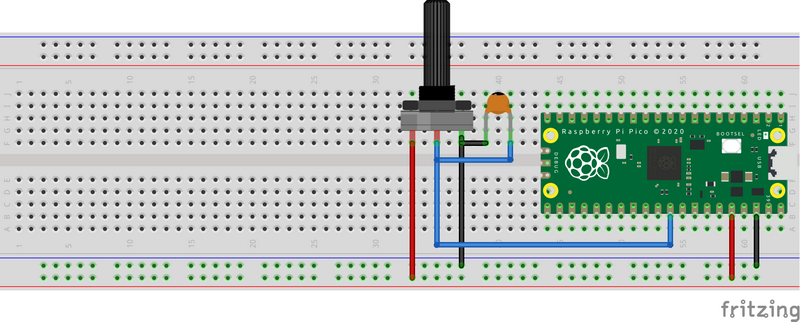Raspberry Pi Pico – Lezione 4: Raspberry Pi Leggi il sensore analogico Pico
In questo progetto imparerai come leggere un sensore analogico con un Pico e MicroPython. Questa lezione pratica è perfetta per i principianti che vogliono iniziare con lo strumento di programmazione Thonny e MicroPython. Impara passo dopo passo come fare Raspberry Pi Collega Pico al tuo computer, carica programmi e leggi un sensore analogico, come un potenziometro sull'ADC del Pico. Esplora il mondo dei sensori analogici con questo tutorial pratico e muovi i primi passi nell'utilizzo del Raspberry Pi Pico per applicazioni sensoriali!
Questa guida trattava:
- Livello – Principiante 25%
- Durata 20 min 25%
- Costa € 7,10 10%
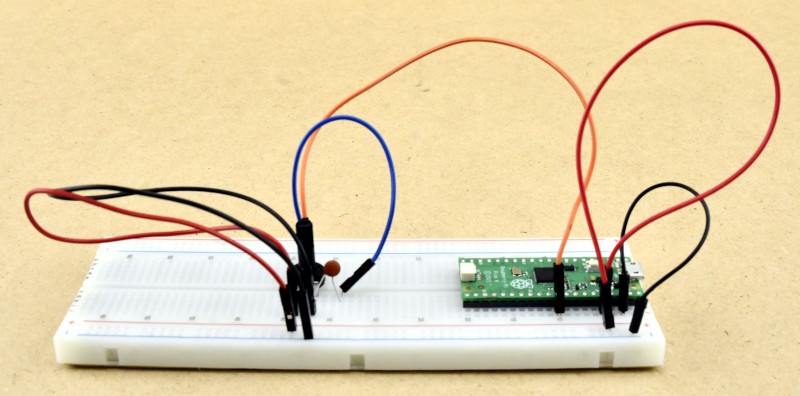
Passaggio 1: requisiti per leggere il sensore analogico con Raspberry Pi Pico
Passaggio 2: installare il software sul Raspberry Pi Pico per il sensore analogico
Puoi saltare questo passaggio se lo hai già fatto nella Lezione 1.
Uomo di Raspberry PiPer poter programmare con MicroPython, dobbiamo prima eseguire il flashing del firmware del Pico.
Ciò significa che forniamo il software interno che avvia il pico con una versione speciale di Python.
Scaricare il firmware dal sito Web riportato di seguito (file uf2)
https://micropython.org/download/RPI_PICO/
https://micropython.org/download/RPI_PICO_W/
(Assicurati di selezionare la versione corretta del firmware, la versione WiFi e la versione non WiFi sono diverse)
Premi il pulsante di avvio bianco sul pico e tienilo premuto.
Collega il pico a una porta USB del tuo computer. (Quindi puoi rilasciare il pulsante)
Ora ci sarà una lettera di unità, accessibile con una memory stick.
Copiare il file del firmware RPI_PICO_xxxxxx.uf2 su questa unità
(pico si riavvierà e il firmware verrà installato)
Scarica e installa Thonny sul tuo PC.
(https://thonny.org/)
Seleziona l'interprete MicroPython di seguito
Strumenti > Opzioni > Interprete > MicroPython (Raspberry Pi Pico)
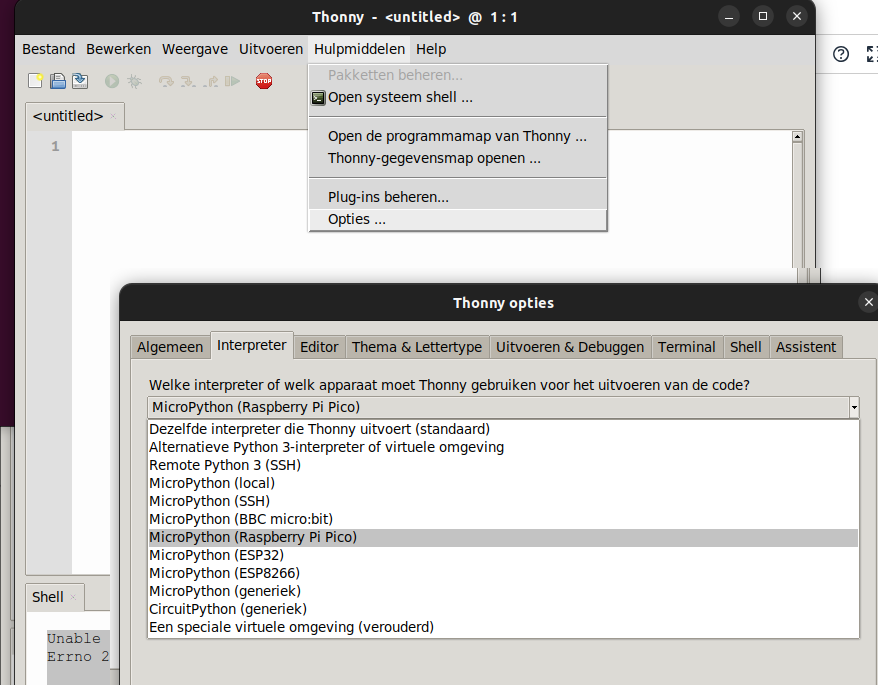
Passaggio 3: programmare il Raspberry Pi Pico per leggere il potenziometro
Ora puoi digitare il programma qui sotto nell'interfaccia di Thonny.
from machine import ADC from time import sleep analog = ADC(26) # adc0 while True: valore = int(analog.read_u16() ) # Di seguito sono riportati i valori da 0 a 255 # valore = int(analog.read_u16() / 256) print("Il valore analogico è: " + str(valore)) sleep(1)
Spiegazione del programma:
- Importa la classe ADC (convertitore digitale analogico) dal modulo macchina Python
- Importa la classe del sonno dal modulo orario
- .
- Leggi il Pin 26 adc0
- Qui inizia un ciclo infinito
- inserire il valore analogico letto dal pin 26 (adc0) nella variabile valore
- commento sull'esempio, la lettura è accurata ma oscillerà anche molto.
Il condensatore contrasterà parte di questa interferenza, un'altra soluzione è sulla linea 8 - Togliete il # da questa riga e mettetelo davanti al 7, ora la lettura indicherà un range più piccolo, ma il vantaggio è che i valori letti sono più stabili.
- Stampa il valore letto
- attendere 1 secondo e ricominciare
Quindi premi Salva e salva il programma sul tuo computer.
Premi il pulsante rosso del segnale di stop per riavviare il backend.
(Thonny ora si ricollegherà al tuo Pico)
Quindi puoi premere il pulsante verde (Esegui lo script corrente).
Se ora il pico viene rimosso dal computer e ricollegato, il programma non verrà avviato.
Abbiamo testato solo il codice di programmazione.
Per abilitare l'avvio automatico, dobbiamo salvare nuovamente il programma, ma poi selezionare il pico.
File > Salva con nome > Raspberry Pi Pico
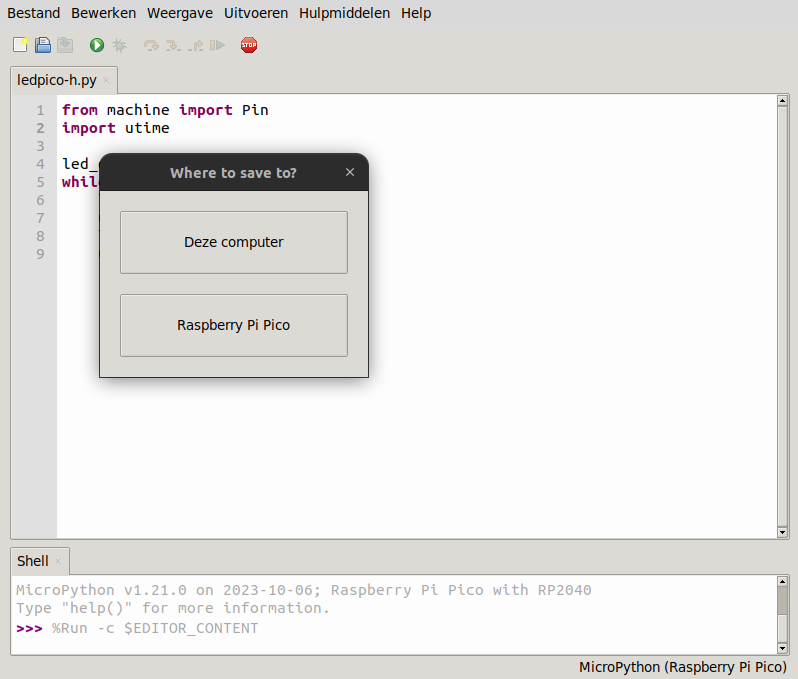
Salvare il programma con il suo nome principale.py. Il Pico avvierà automaticamente il programma con questo nome quando si collega il Pico a una porta USB.
In questo caso è necessaria una connessione con il tuo PC e Thonny per vedere i risultati misurati!
Passaggio 4 – Risultato: leggere il sensore analogico con Raspberry Pi Pico
Ora hai imparato a leggere tu stesso un sensore analogico utilizzando a Raspberry Pi Picco.
Ti è piaciuto realizzare questo progetto? Dai un'occhiata ai nostri altri progetti, o Les Vijf da questa serie Pico!